Bienvenido a la guía definitiva de SoftwareKeep para Microsoft Visio. Hemos recopilado toda la información que necesita saber sobre el producto líder. Con el interés en aumento, es importante mantenerse informado sobre las herramientas a su disposición al utilizar cualquier producto de Microsoft Office.
Este artículo es su parada número uno para obtener información sobre Microsoft Visio. Mejore sus habilidades, obtenga nueva información sobre el producto y obtenga respuestas a sus preguntas más frecuentes sobre Visio.
Visio te permite transformar texto y tablas complicados que son difíciles de entender en diagramas visuales que comunican información de un vistazo. Hay muchos tipos de diagramas de Visio, incluidos organigramas, diagramas de red, flujos de trabajo y planos del hogar o la oficina. Los primeros pasos con Visio se pueden resumir en tres pasos básicos: usar una plantilla, organizar y conectar formas y modificar formas con texto.
Repasemos la aplicación Microsoft Visio.
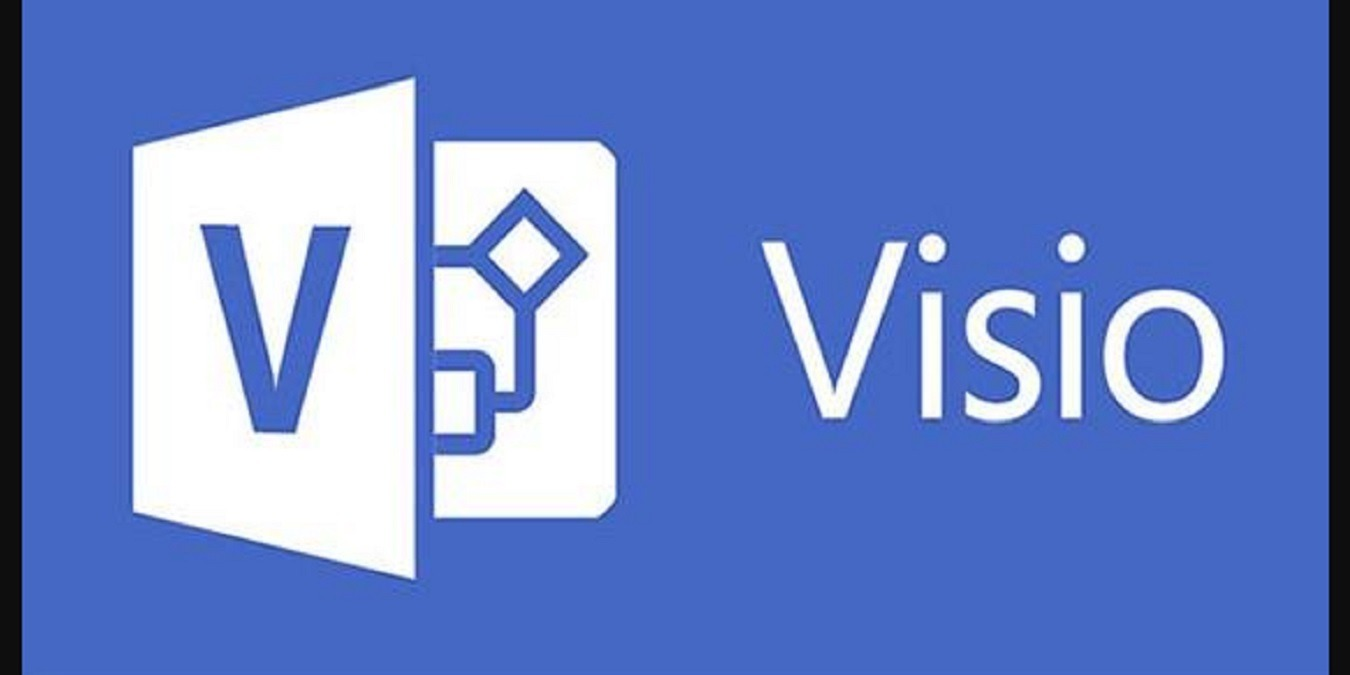
Saltar a la sección:
- ¿Qué es Microsoft Visio?
- ¿Por qué utilizar Microsoft Visio?
- Versiones de Microsoft Visio
- Características de Microsoft Visio
- Beneficios e inconvenientes, ventajas y desventajas de Microsoft Visio
- Cómo obtener Microsoft Visio
- Cómo obtener Microsoft Visio
- ¿Cuánto cuesta Visio?
- Cómo instalar Microsoft Visio
- Requisitos del sistema de Microsoft Visio
- Cómo utilizar Microsoft Visio
- Cómo utilizar plantillas en Microsoft Visio
- Cómo crear un diagrama de flujo en Visio
- Preguntas frecuentes (FAQ)
¿Qué es Microsoft Visio?
Visio es una herramienta poderosa, utilizada principalmente para crear diagramas y gráficos vectoriales profesionales. Visio hace que sea sencillo dar vida a sus ideas con diagramas, planos y planos bien construidos. Las herramientas innovadoras le permiten llevar su trabajo al siguiente nivel con características y técnicas que no se encuentran en otro software.
La lista de cosas que puedes crear sólo está limitada por tu propia imaginación. Cree diagramas de flujo, planos de planta, diseños de ingeniería, organigramas y más: todo es posible en Visio. Las formas y plantillas hacen que su flujo de trabajo sea fluido, permitiéndole producir diseños atractivos y precisos para muchos propósitos.
Con una suscripción a Office 365 o Microsoft 365, varios miembros del equipo pueden trabajar en el mismo proyecto de Visio en tiempo real. Actualice su contenido con información en tiempo real para actualizar automáticamente sus datos y reflejar un cambio que sucede en el mundo.
¿Por qué utilizar Microsoft Visio?
Visio es la herramienta ideal para crear diagramas complejos, visualizar procesos, así como para ilustrar diagramas, cuadros de flujo de trabajo, historial de ventas, proyecciones de ventas y relaciones comerciales.
Tiene el conjunto de herramientas necesario para llevar un plan desde el concepto hasta su finalización. Cree presentaciones visuales para cualquier proyecto, ya sea que trabaje en arquitectura o diseño web. Visio continúa capacitando a los usuarios para que incorporen conceptos detallados en cuadros y diagramas que se pueden compartir con equipos, empleados y clientes.
Visio es extremadamente fácil de usar para todos. Desde profesionales de TI hasta clientes principiantes, Visio no recibe más que comentarios positivos sobre el diseño de su iniciativa y la facilidad de acceso. Dale a tu trabajo un diseño más profesional y visualmente atractivo con plantillas prediseñadas, formas integradas y efectos aplicables.
Versiones de Microsoft Visio
Visio está disponible actualmente en más de una edición, así como en diferentes opciones de planes. Al momento de escribir este artículo, Microsoft ofrece dos planes Visio Online diferentes, además de un Estándar y un . Versión profesional del software.
Cada versión contiene las capacidades básicas de Visio, mientras que las soluciones de alta gama ofrecen más funciones para satisfacer las necesidades y requisitos de clientes más exigentes, como pequeñas y medianas empresas u organizaciones.
Características de Microsoft Visio
- Cree diagramas profesionales para representar cualquier proceso empresarial con facilidad.
- Utilice formas para planificar arquitectura, sitios web, aplicaciones móviles y otros procesos sin tener que dibujar usted mismo.
- Elija entre miles de plantillas disponibles para darle una ventaja a su nuevo proyecto.
- Sea productivo mientras viaja con Visio Online, haciendo que su trabajo sea accesible desde cualquier navegador web.
- Date a conocer con más de 10 formatos de archivo diferentes admitidos para exportar tus creaciones de Visio o importar los proyectos de otra persona.
- Comuníquese con su equipo en tiempo real a través de integraciones de Office 365 y Microsoft Teams.
Características de Microsoft Visio 2021
- Varias formas y plantillas versátiles.
- La extensa biblioteca cumple con los estándares de la industria, incluido el modelo de negocio y notación (BPMN) 2.0, Lenguaje de modelado unificado (UML) 2.5 y cumplimiento del lenguaje de descripción de especificaciones (SDL).
- Utilice XML para ampliar el motor de validación para diferentes tipos de diseños.
- Coedita diagramas con tu equipo.
- Información de diferentes partes interesadas agregando y respondiendo comentarios.
- Compartir diagramas de forma segura a través de OneDrive, SharePoint o exportar archivos en PDF, PPTX o DOCS.
Beneficios e inconvenientes, ventajas y desventajas de Microsoft Visio
Microsoft Visio es una herramienta versátil, pero no es la opción más adecuada para todos. Asegúrese de revisar las opiniones de nuestros profesionales sobre cuáles son las fortalezas y debilidades de Visio y cómo podrían afectar su negocio después de su compra.
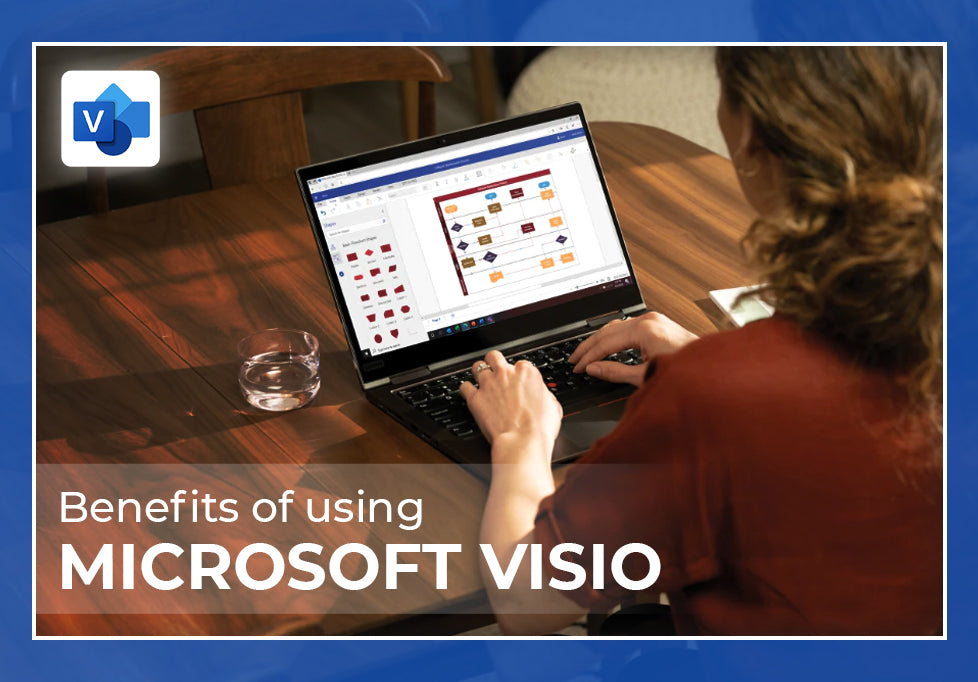
Pros, beneficios y fortalezas de Microsoft Visio:
- La experiencia del usuario es sencilla con una interfaz intuitiva. La interfaz y las herramientas fáciles de usar facilitan la puesta en marcha. Los usuarios avanzados tienen opciones para trabajar con atajos y técnicas avanzadas.
- Los diagramas de flujo, los diagramas y las estructuras alámbricas se pueden preparar muy fácilmente incluso sin amplios conocimientos técnicos.
- Las plantillas y esténciles facilitan el inicio de nuevos proyectos con requisitos estándar de la industria integrados en su proyecto de forma predeterminada.
- Vinculación automatizada de objetos de diagrama según sus propias reglas establecidas, lo que facilita el trabajo en su lienzo.
- Conecta sus diagramas de flujo y diagramas a datos en tiempo real con actualizaciones automáticas, lo que hace que los proyectos sean más dinámicos e interactivos.
Desventajas, desventajas y debilidades de Microsoft Visio:
- La aplicación de escritorio no está disponible para usuarios de Mac y Linux, lo que limita ligeramente la disponibilidad para aquellos que no tienen acceso a Visio Online.
- Mantener las formas alineadas puede ser difícil si no tienes buen ojo para el diseño espacial.
- Carece de sugerencias estéticas basadas en diseño cuando se trabaja en diagramas como estructuras alámbricas de sitios web y aplicaciones, o para mantener diagramas complicados agradables a la vista.
- Imprimir o publicar sus diagramas no es tan fácil como podría ser.
- No forma parte de ninguna suscripción a Office.
Cómo obtener Microsoft Visio
Existen varias formas de adquirir Microsoft Visio y comenzar a utilizar el software de planificación y diagramación más innovador y de vanguardia del 2020. Cada método de compra es más adecuado para diferentes grupos de personas: revise sus opciones y compre su software Microsoft Visio hoy.
Compra en línea
Los minoristas y revendedores en línea de todo el mundo distribuyen muchas versiones de Visio. Si está buscando una manera de adquirir las versiones más recientes e incluso más antiguas de Visio, lo mejor que puede hacer es buscar un revendedor confiable en el mercado en línea.
Aquí en SoftwareKeep, puede encontrar muchos productos Visio, así como Office 365 con Visio Online incluido. Nuestros precios son asequibles y nos esforzamos por brindarle un servicio al cliente, ayuda de instalación y guías de Visio de la mejor calidad.
Nuestro stock consta de varias versiones de Visio, así como versiones anteriores como Visio 2016 e incluso Visio 2013, a precios incomparables con otros minoristas en línea.
Suscribirse a Office 365/Microsoft 365
Aunque Visio no forma parte de la gama de aplicaciones de Office 365, suscribirse al paquete le permite utilizar Visio Online. Puede comprar una suscripción a Office 365 en nuestro sitio web o visitar la página oficial de Microsoft store para conocer otras opciones, como descuentos para estudiantes, planes familiares o planes comerciales. .
Compre la caja minorista
Es posible que pueda encontrar versiones en caja de Visio en sus tiendas locales o solicitar el producto en caja a través de sus tiendas en línea:
- En Walmart
- En eBay
¿Cuánto cuesta Visio?
Microsoft Visio está disponible en varias ediciones diferentes, así como en varias versiones diferentes gracias al ciclo de actualización de Office de Microsoft. Además, las diferentes licencias también conllevan diferentes costos. A continuación se muestra una descripción general rápida de sus opciones cuando busca comprar Microsoft Visio.
Recomendamos comprar aquí en SoftwareKeep para obtener el mejor valor y una oferta asequible en Microsoft Visio:
- La última versión, Microsoft Visio 2021 y 2019 Standard, está disponible por solo $178.99 USD. El precio contiene una licencia de por vida para 1 dispositivo operativo Windows, así como una descarga digital sencilla con entrega instantánea.
- ¿Busca actualizar? Compre Microsoft Visio 2019 Professional por no más de $228.99 USD y obtenga una licencia de por vida, entrega digital instantánea, así como un inmenso soporte para instalar la versión más avanzada de Visio.
- Explosión del pasado: compre versiones anteriores de Visio, como Microsoft Visio 2013 por menos de $200 USD.
- Si necesita una Licencia abierta, lo tenemos cubierto. Compre Licencia abierta profesional de Microsoft Visio 2019 por $548.99 USD y disfrute de los beneficios del programa Open Licensing de Microsoft.
Si eres fanático de los servicios basados en suscripción, te recomendamos comprar una de las opciones de Visio de Microsoft:
- Visio Plan 1 ofrece los conceptos básicos de Visio por $5.00 USD al mes por usuario. Este plan es más adecuado para usuarios que desean crear y compartir diagramas simples en un navegador web, ya que no incluye la aplicación de escritorio.
- Visio Plan 2 es más avanzado pero mantiene las cosas simples. Por $15.00 USD mensualmente por usuario, obtiene acceso a diagramas comerciales y de TI profesionales que cumplen con los estándares de la industria y se pueden conectar a datos.
Cómo descargar e instalar Microsoft Visio
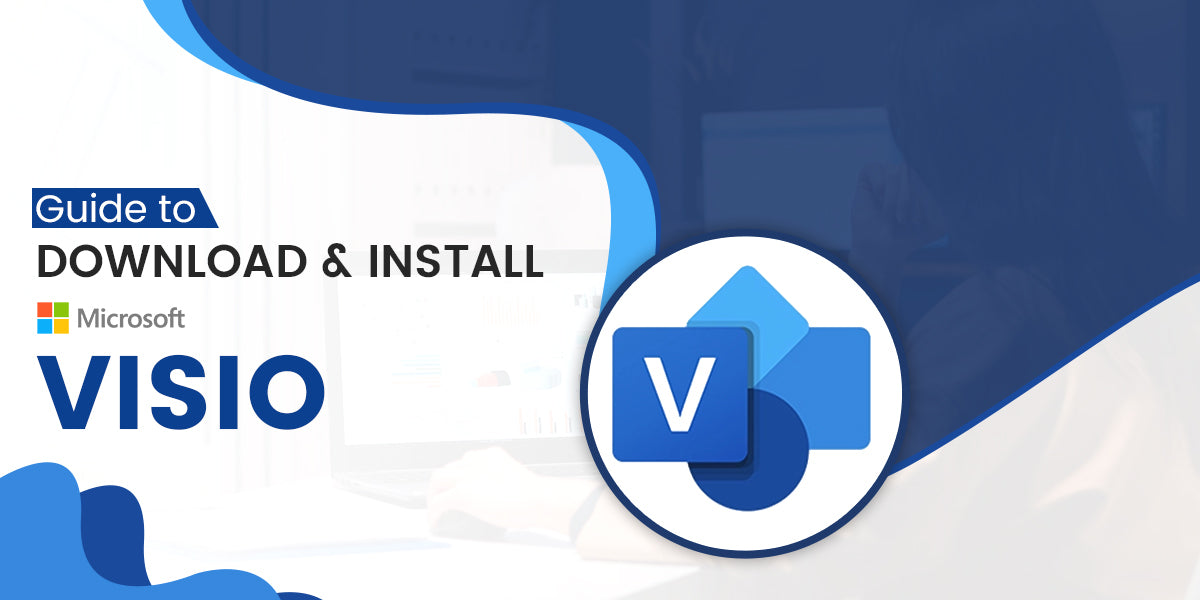
Antes de comenzar el proceso de instalación, asegúrese de que su computadora cumpla con los requisitos de PC para instalar y ejecutar Visio. Si su dispositivo no es lo suficientemente potente para cumplir con estos requisitos, es posible que tenga problemas al instalar y trabajar con Visio. Los requisitos se pueden encontrar en la sección de instrucciones de instalación.
- Canjee su clave de producto yendo a la oficina.com/setup y luego inicie sesión con su cuenta de Microsoft. Ingrese su clave de producto para asociar la cuenta con su licencia. (Nota: no podrás desvincular esta cuenta en el futuro.)
- Si aún no ha iniciado sesión, inicie sesión en su cuenta de Microsoft asociada en office.com haciendo clic en el botón Iniciar sesión.
- Navegue a la página de inicio de Office, luego haga clic en el botón Instalar Office.
- Seleccione Servicios y suscripciones.
- Busque su versión de Visio, luego seleccione Instalar.
- Inicie el archivo de instalación. Si el Control de cuentas de usuario le solicita ¿Desea permitir que esta aplicación realice cambios en su dispositivo? seleccione Sí.
- Espere a que se complete la instalación. Sabrá que el instalador ha terminado de ejecutarse una vez que vea la frase "¡Ya está todo listo! Visio está instalado ahora" en la pantalla.
- Siga las instrucciones que aparecen en pantalla para iniciar Visio y comenzar a trabajar. Es posible que deba iniciar sesión con su cuenta de Microsoft para obtener la licencia adecuada de su producto Visio y utilizar la funcionalidad en línea.
Requisitos del sistema de Microsoft Visio
Los requisitos siguientes se aplican a Visio Standard 2019 y versiones posteriores. Es posible que versiones anteriores de Visio se ejecuten en máquinas que no cumplan con estos requisitos. Si no está seguro, no dude en comunicarse con nuestro servicio de atención al cliente para obtener más información.
- Computadora y procesador: 1.6 GHz o más rápido (64 bits) o 2 núcleos (32 bits)
- Memoria: 4 GB de RAM (64 bits) o 2 GB de RAM (32 bits)
- Disco duro: un mínimo de 4 GB de espacio disponible en disco
- Pantalla: resolución de pantalla de al menos 1280 x 768. 32 bits requiere aceleración de hardware para 4K y superior.
- Gráficos: La aceleración del hardware de gráficos requiere DirectX 9 o posterior, con WDDM 2.0 o superior para Windows 10 (o WDDM 1.3 o superior para Windows 10 Fall Creators Update).
- Sistema operativo: Windows 10, Windows Server 2019
- Navegador: la versión actual de Microsoft Edge, Internet Explorer, Chrome o Firefox.
- NET versión: algunas funciones pueden requerir .NETO 3.5 o 4.6 y superiores también se instalarán en su dispositivo.
- Otros requisitos:
- La funcionalidad en línea requiere una conexión a Internet.
- Se requiere un dispositivo táctil para utilizar cualquier funcionalidad multitáctil. Tenga en cuenta que las funciones táctiles están optimizadas para su uso con Windows 10.
- Las funciones de administración de archivos en la nube requieren OneDrive, OneDrive for Business o SharePoint.
- Se requiere una cuenta de Microsoft o una cuenta de organización para la asignación de licencia.
Nota de Microsoft: La funcionalidad y los gráficos del producto pueden variar según la configuración de su sistema. Algunas funciones pueden requerir hardware adicional o avanzado o conectividad de servidor.
Cómo utilizar Microsoft Visio
Visio es una aplicación increíblemente innovadora que brinda a todos y cada uno de los usuarios facilidad de uso, herramientas de accesibilidad y funciones familiares.
Los gestos como arrastrar y soltar, alinear posiciones de recursos y conectarse automáticamente para formas u otros elementos deberían ser fácilmente reconocibles para los usuarios cotidianos de computadoras. Estos gestos hacen que la creación de diagramas sea más eficiente y rápida que nunca, lo que reduce la necesidad de trabajo manual y tareas repetidas.
Aparte del movimiento básico y el uso de Visio, hay algunas funciones destacadas que debes aprender desde el principio. Conocer estas características le permite aprovechar al máximo el flujo de trabajo productivo y fácil de usar de Visio para mejorar sus proyectos y su rendimiento.
Cómo utilizar plantillas en Microsoft Visio
Las plantillas pueden acelerar fácilmente el proceso de trabajo con Visio. Con una gran variedad de recursos prediseñados y disponibles gratuitamente, las plantillas ponen en marcha su nuevo proyecto y le evitan tener que configurar su base manualmente.
Así es como se utiliza una plantilla en Microsoft Visio.
- Abra Visio, luego seleccione Archivo → Nuevo.
- Elija o busque una plantilla:
- Seleccione una plantilla existente de la pestaña Office o Plantillas.
- Busque plantillas en línea o seleccione una de las búsquedas sugeridas. Tenga en cuenta que las categorías Software, Ingeniería y Base de datos solo están disponibles en Visio Professional 2016 y versiones posteriores.
- Si la plantilla lo solicita, seleccione las unidades de medida que desea utilizar.
- Haga clic en el botón Crear para incorporar la plantilla a su proyecto.
¿No quieres usar una plantilla? No te preocupes. Simplemente seleccione el Diagrama básico para comenzar desde cero sin elementos ni configuraciones preagregados.
Cómo trabajar con diagramas en Microsoft Visio
Los diagramas son el núcleo de Visio. Constituyen todos y cada uno de tus proyectos, sin importar si quieres crear un diagrama de flujo o un plan de diseño web. Están hechos de formas, que esencialmente funcionan como los componentes básicos de su diagrama.
Aprendamos los conceptos básicos de las formas de Visio y cómo usarlas para crear y construir sus diagramas:
- Para crear un diagrama, arrastre formas desde la plantilla en la ventana Formas al lienzo y luego conéctelas. Hay diferentes formas de conectar formas, pero la forma más sencilla es utilizar flechas de Autoconexión.
- Transforma tus formas cambiando su tamaño y rotándolas:
- Utilice los controladores de selección cuadrados para cambiar la altura y el ancho de una forma. Haga clic y arrastre el controlador de selección para ampliar la forma sin cambiar sus proporciones. Utilice el mango al costado de una forma para hacerla más alta o más ancha.
- El controlador de rotación está ubicado encima de una forma seleccionada. Arrástrelo hacia la derecha o hacia la izquierda para rotar la forma.
- Agregue datos a cada forma escribiéndolos en la ventana Datos de forma. (Si falta la ventana, navegue hasta Ver → Mostrar grupo → Paneles de tareas → Datos de forma.)
- Muchas formas en Visio tienen comportamientos especiales que son útiles para mostrar datos únicos y crear elementos interactivos. Por ejemplo, estirar una forma Personas muestra más personas, y estirar una forma Flor en crecimiento indica crecimiento.
- En la pestaña Diseño, puede personalizar sus formas aplicando varios temas.
Cómo crear un diagrama de flujo en Visio
Cuando trabaje en Visio, lo más probable es que desee crear algunos diagramas de flujo para ilustrar su proceso de pensamiento, el desarrollo de un proyecto o mostrar cualquier dato en un movimiento fluido. Aquí puede encontrar el tutorial paso a paso para crear un diagrama de flujo básico en Visio.
- Abra Visio y haga clic en la categoría Diagrama de flujot.
- Haga doble clic en la opción Diagrama de flujo básico.
- Arrastre una forma de diagrama de flujo a su dibujo para agregar un paso a su proceso. Puedes agregar tantos pasos como quieras. Tiene acceso a las siguientes formas de diagrama de flujo:
- Inicio/Fin: el primer y último paso de su proceso.
- Proceso: representa un paso en su proceso.
- Decisión: indica un punto en el que el resultado de una decisión dicta el siguiente paso.
- Subproceso: un conjunto de pasos que se combinan para crear un subproceso que se define en otra parte.
- Documento: representa un paso que da como resultado un documento.
- Datos: indica que la información ingresa al proceso desde afuera o sale del proceso.
- Referencia en la página: indica que el paso anterior o siguiente se encuentra en otra parte del dibujo.
- Referencia fuera de página: use esta forma para crear un conjunto de hipervínculos entre dos páginas de un diagrama de flujo, o entre una forma de subproceso y una página de diagrama de flujo separada que muestra los pasos en ese subproceso. proceso.
- Conecte las formas del diagrama de flujo colocando el cursor del mouse sobre su primera forma y luego haciendo clic en la pequeña flecha que aparece y apunta a la forma a la que desea conectarse.
- Si la segunda forma no está directamente frente a la primera, haga clic y mantenga presionada la flecha pequeña, luego arrástrela a la segunda forma.
- Agregue texto a una forma o conector seleccionándolo y escribiéndolo. Una vez que haya terminado, haga clic en cualquier área en blanco para dejar de escribir.
Estos son los conceptos básicos para trabajar con las formas de Visio. Para obtener tutoriales de Visio más detallados y artículos informativos, visite nuestro Centro de ayuda.
Tipos de archivos de Microsoft Visio
La extensión de archivo principal de Visio es .vsdx, también conocido como Dibujo de Visio. Además de este formato, Visio admite una amplia variedad de formatos diferentes para importar y exportar sus proyectos en:
- .imd (archivo Microsoft VisioModeler)
- .svg (Archivo de gráficos vectoriales escalables)
- .vdw (Dibujo web de Visio)
- .vdx (Archivo XML de dibujo de Visio)
- .vsd (Archivo de dibujo de Visio)
- .vsdm (Dibujo habilitado para macros de Visio)
- .vssm (Archivo de plantilla habilitado para macros de Visio)
- .vssx (Archivo de plantilla de Visio)
- .vstm (Plantilla de dibujo habilitada para macros de Visio)
- .vstx (Plantilla de dibujo de Visio)
- .vsw (archivo de espacio de trabajo de Visio)
- .vsx (archivo XML de plantilla de Visio)
- .vtx (archivo XML de plantilla de Visio)
Puede leer más sobre cómo funciona el formato de archivo principal de Visio visitando la Introducción oficial al formato de archivo de Visio (.vsdx) documento de ayuda publicado en el sitio web de Microsoft.
Preguntas frecuentes (FAQ)
P. ¿Visio es un producto de Microsoft?
Sí. Visio es desarrollado y publicado por Microsoft. Consulte el sitio web oficial de Visio.
P. ¿Cómo comprobar mi versión actual de Visio?
Cuando abras Visio, dirígete a Archivo → Cuenta → Acerca de Visio. Puede encontrar toda la información sobre su cliente Visio instalado aquí.
P. ¿Microsoft Visio forma parte de Office 365 y Microsoft 365?
No. Visio no forma parte de ningún paquete de Office y no viene con su suscripción a Office 365. Debe adquirirse por separado como aplicación individual.
P. ¿Visio es gratuito?
Visio tiene un precio diferente según la versión y edición que desee comprar. Está disponible desde tan solo $5.00 al mes con el Visio Plan 1 de Microsoft. Si desea poseer permanentemente el software Visio, consulte nuestro catálogo para obtener precios asequibles en Visio.
P. ¿Cuándo se lanzó Microsoft Visio por primera vez?
La primera versión de Visio fue producida por Shapewear Corporation con la versión 1.0 envíos en 1992.
P. ¿Microsoft Visio es gratuito para estudiantes?
No. Los estudiantes deben comprar Microsoft Visio o registrarse para una prueba gratuita utilizando una cuenta de Office 365.
P. ¿Microsoft Visio está disponible en Mac?
No. Actualmente, Microsoft Visio sólo está disponible en los sistemas operativos Windows. Aún puedes trabajar con archivos de Visio en una Mac en tu navegador web usando Visio Online.
P. ¿Puedes abrir un archivo de Visio sin Visio?
Sí. Los archivos de Visio se pueden abrir en Visio Online desde cualquier navegador web. También puede descargar la aplicación Microsoft Visio Viewer gratuita o obtener una vista previa de los archivos de Visio en Outlook o el Explorador de Windows.
Pensamientos finales
Si necesita más ayuda con Visio, no dude en comunicarse con nuestro equipo de atención al cliente, disponible las 24 horas, los 7 días de la semana para ayudarlo. ¡Vuelva a visitarnos para obtener más artículos informativos relacionados con la productividad y la tecnología moderna!
Una cosa más
Nos alegra que hayas leído este artículo/blog hasta aquí :) Gracias por leer.
Si tienes un segundo, comparte este artículo en tus redes sociales; alguien más también puede beneficiarse.
Suscríbase a nuestro boletín y sea el primero en leer nuestros futuros artículos, reseñas y publicaciones de blog directamente en su bandeja de entrada de correo electrónico. También ofrecemos ofertas, promociones y actualizaciones sobre nuestros productos y las compartimos por correo electrónico. No te perderás ninguno.
Artículos relacionados
» ¿Qué es Microsoft Visio? Todo lo que necesita saber
» Guía para principiantes sobre el uso de MS Visio [6 pasos a paso]
» Comparación de versiones de Microsoft Visio
» Cómo descargar e instalar Microsoft Visio
» Microsoft Visio: todo lo que necesita saber